Windows 11 und Windows 10 Bildschirm zum Aktivieren und Deaktivieren
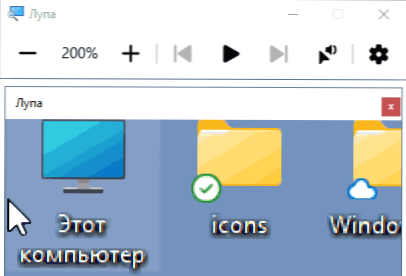
- 3318
- 662
- Prof. Dr. Finja Goebel
Der Windows -Bildschirm unter Windows wird von der Mehrheit selten verwendet, aber ein Tool, das für einige Benutzer nützlich ist, mit dem Sie einen Teil des Bildschirms für Menschen mit geschwächtem Sehen erhöhen können.
In diesen einfachen Anweisungen für Anfänger, mit denen die Bildschirmlupe in Windows 11 und Windows 10, eine Kombination aus Tasten oder in den Parametern des Systems sowie so deaktiviert werden können, können Sie die Funktion verwenden, wenn die Funktion durch Zufall verwendet wurde oder gedreht wurde Wenn Sie das System eingeben (in diesem Fall finden Sie den Artikel über die Einrichtung der Parameter des Bildschirm -Vergrößerung).
Heißtasten des Bildschirmlupens zum Einschalten, Trennen und zusätzlichen Aktionen
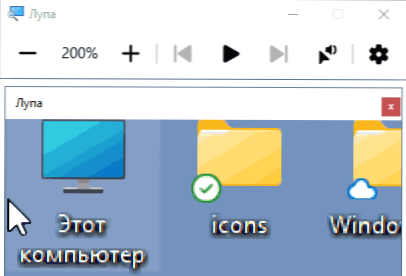
Der schnellste Weg, um den Bildschirm -Vergrößerung einzuschalten, besteht darin, Heißtasten zu verwenden (und mit ihrer Hilfe ist häufig möglich), dass sie auch nützlich sein werden, wenn die Funktion getrennt werden muss:
- Drücken Sie die Tasten, um den Bildschirm -Vergrößerung einzuschalten Windows (Schlüssel mit Windows Emblem) + "Plus" (Schlüsselbild des Symbols +).
- Klicken Sie auf die Schlüssel, um den Bildschirm -Lupe auszuschalten Windows + Esc.
Mithilfe von Heißtasten können Sie zusätzliche Parameter steuern, wenn Sie einen Bildschirm -Vergrößerung verwenden:
- Windows -Taste kombiniert mit dem Minus -Schlüssel reduziert die Skala und Fenster und Plus - Erhöht sich.
- Strg+Alt+m (M - Englisch) ändert den Modus oder die Darstellung des Bildschirmschärfers. Beispielsweise wird es standardmäßig im Vollbildmodus gestartet. Mit der angegebenen Kombination können Sie den Bildschirm -Lupe im Fenster oder im festen Fenster einschalten. Sie können separat zu denselben Modi wechseln: Strg+Alt+F - Vollbild, Strg+Alt+D - Festes Fenster, Strg+Alt+l - Einfacher Bildschirm -Vergrößerung (schwimmendes Fenster).
- Strg+Alt+Lücke Zeigt vorübergehend den gesamten Bildschirm an (wenn sein separater Teil erhöht wird).
- Strg+Alt+Eingabe - Lesen vom Bildschirm (Beendigung - gemäß jedem Schlüssel).
Es gibt andere Steuerfunktionen im Bildschirm des Lupe unter Verwendung der Modifikatortasten, die in Parametern zu finden sind, über welche.
Ein- und Ausschalten des Bildschirmlupens in Parametern ein- und ausschalten
Manchmal kann es notwendig sein, den Bildschirm -Vergrößerer in den Parametern einzuschalten oder zu trennen, um den automatischen Start beim Betreten des Systems einzuschalten oder zu deaktivieren. Sie finden die erforderlichen Parameter in den folgenden Abschnitten:
- In Windows 11 - Parametern - Spezielle Funktionen - Bildschirmvergrößerung. Bitte beachten Sie, dass Sie zum Einschalten oder Trennen des Auto -Starts auf den Pfeil rechts neben dem ON-/Deaktivierungspunkt klicken müssen.
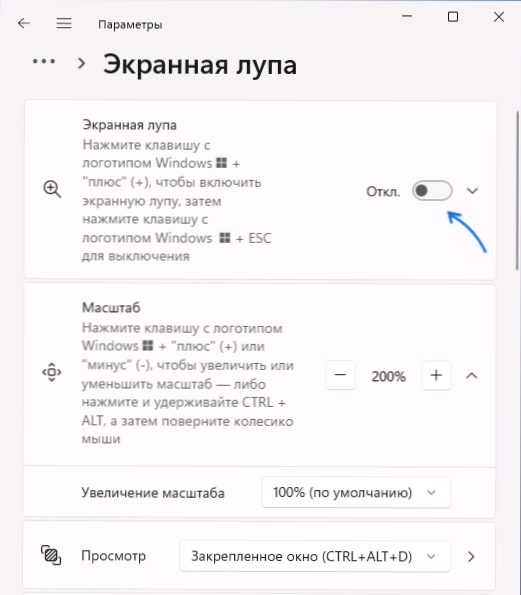
- In Windows 10 - Parameters - Special Features, links wählen wir "Bildschirm -Vergrößerung" aus. Bei Bedarf automatische Starteinstellungen finden Sie unmittelbar nach dem Abschnitt der Skala der Erhöhung.
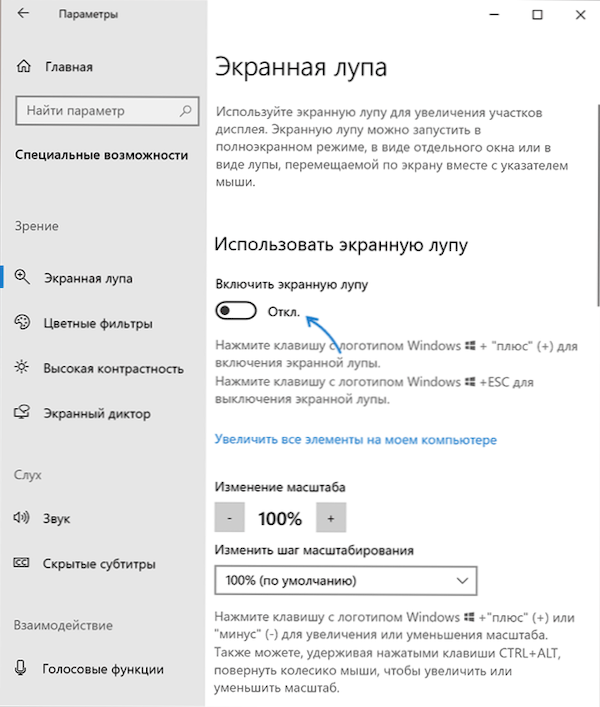
Wenn Sie ein aktiver Benutzer von Funktionen sind, empfehle ich Ihnen, andere verfügbare Einstellungen zu untersuchen. Beispielsweise kann es nützlich sein, den Skalierungsschritt zu ändern: Für diesen Wert ändert sich beispielsweise die Skala bei Verwendung von Heißtasten zu Änderungen in der Skalierung.
- « CMOS -Prüfsummenfehler -Standardeinstellungen beim Herunterladen - So beheben Sie es
- Es gab einen Fehler beim Starten von Logilda.DLL fand das angegebene Modul nicht - wie man es behebt »

